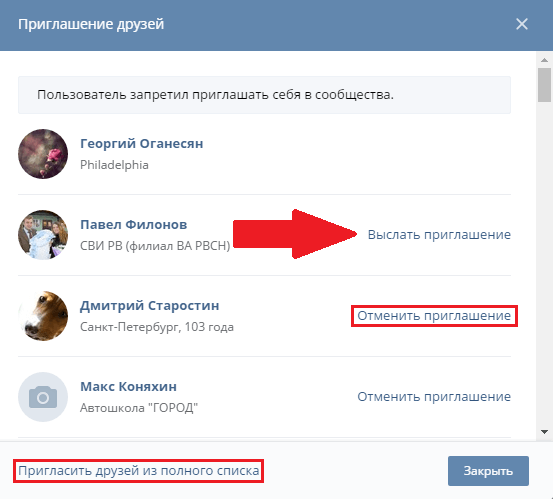Как пригласить друзей в группу ВК с телефона на сервисе
Для увеличения количества подписчиков в сообществе можно использовать разные методы. Это могут быть платные и бесплатные варианты. Если брать во внимание второй способ, то наиболее популярным считается приглашение. Зачем добавлять людей, какую пользу от этого можно получить, расписано ниже. Еще мы подробно рассмотрим то, как пригласить друзей в группу ВК с телефона на сервисе.
Как увеличить количество друзей в ВК платными методам
Главным аргументом в пользу применения этого метода считается продвижение сообщества при помощи увеличения числа подписчиков. Особенно важно это для коммерческих аккаунтов, поскольку приглашения дают возможность охватить большее количество потенциальных заказчиков, увеличить стоимость рекламы в вашей группе.
Такой метод продвижения имеет ряд положительных характеристик:
- не нужно финансово тратиться;
- заниматься раскруткой могут как администраторы группы, так и ее участники;
- функция легальная, поэтому нельзя получить за нее бан;
- простота выполнения, нет необходимости дополнительного обучения процессу.

Приглашения – не всегда быстрый вариант повышения подписчиков. Если делать это неграмотно, с использованием резких методов давления на людей, то многие будут отписываться или совсем не заходить к вам. Стоит отметить, что https://prtut.ru/ рассказывает о том, как пригласить друзей в группу ВК с телефона на сервисе, получить аудиторию, которая останется с вами.
Схема развития группы ВК с мобильного телефона и компьютера
Для приглашений с гаджета можно применять разные приложения, в том числе неофициальные. Как на Android, так и на iOS, порядок действий раскрутки одинаковый. В первую очередь необходимо установить агент ВКонтакте, перейти в необходимую группу. Дальше нажать на вертикальное троеточие, которое расположено вверху справа. В меню нужно выбрать «Пригласить участников». Далее раскрывается список доступных вам людей.
Приглашения в группу рассылаются нажатием кнопки на ник пользователя. Такой способ можно использовать только для друзей. Если человека нет в этом списке, то пригласить его можно, используя личные сообщения. Важно: аккаунт должен быть открытым. Придумываете интересный текст, который привлечет людей, добавляете ссылку на сообщество, отправляете разным пользователям. При выборе приглашаемых останавливайтесь на тех, кого на самом деле может заинтересовать ваш контент. Любители рыбалки точно не оценят торты на заказ. Также сообщение должно быть коротким, соответствовать возрасту аудитории, содержать в себе приветствие. https://doctorsmm.com/ – доктор смм это сервис для набора лайков, просмотров и подписчиков в 10 соцсетях.
Важно: аккаунт должен быть открытым. Придумываете интересный текст, который привлечет людей, добавляете ссылку на сообщество, отправляете разным пользователям. При выборе приглашаемых останавливайтесь на тех, кого на самом деле может заинтересовать ваш контент. Любители рыбалки точно не оценят торты на заказ. Также сообщение должно быть коротким, соответствовать возрасту аудитории, содержать в себе приветствие. https://doctorsmm.com/ – доктор смм это сервис для набора лайков, просмотров и подписчиков в 10 соцсетях.
ТОП магазинов стиральных машин и бытовой техники:
- mvideo.ru/- магазин бытовой техники, большой каталог стиральных машин
- holodilnik.ru – Недорогой магазин бытовой техники.
- techport.ru — выгодный современный интернет магазин бытовой техники
- citilink.ru — современный интернет магазин бытовой техники и электроники, дешевле офлайн магазинов!
- ru.
 aliexpress.com— запчасти для стиральных машин
aliexpress.com— запчасти для стиральных машин
Урок 18. Еще 5 способов для привлечения новых людей в группу. Часть 2
25 Февраля
В прошлом 17 уроке мы начали разговор о том, какие существуют неявные способы для привлечения людей в группу, и разобрались, как делать «лайкабельные» публикации. Сегодня мы продолжим начатую тему.
Способ 2. Попросите ваших подписчиков рассказать о группе друзьям
Просто напишите на стене группы просьбу, адресованную вашим подписчикам, чтобы они рассказали о группе своим друзьям. Надо признать, что далеко не все люди выполнят такую просьбу, но если даже хотя бы один согласится, это уже ценный вклад в вашу работу по продвижению группы. Текст просьбы может быть таким: «Если вам нравится группа, то поддержите нас, просто нажав «Рассказать друзьям» под аватаркой». А можно подойти к нему с юмором: «Каждый раз, когда вы нажимаете «Рассказать друзьям» под аватаркой группы, наш администратор получает печеньку».
Способ 3.
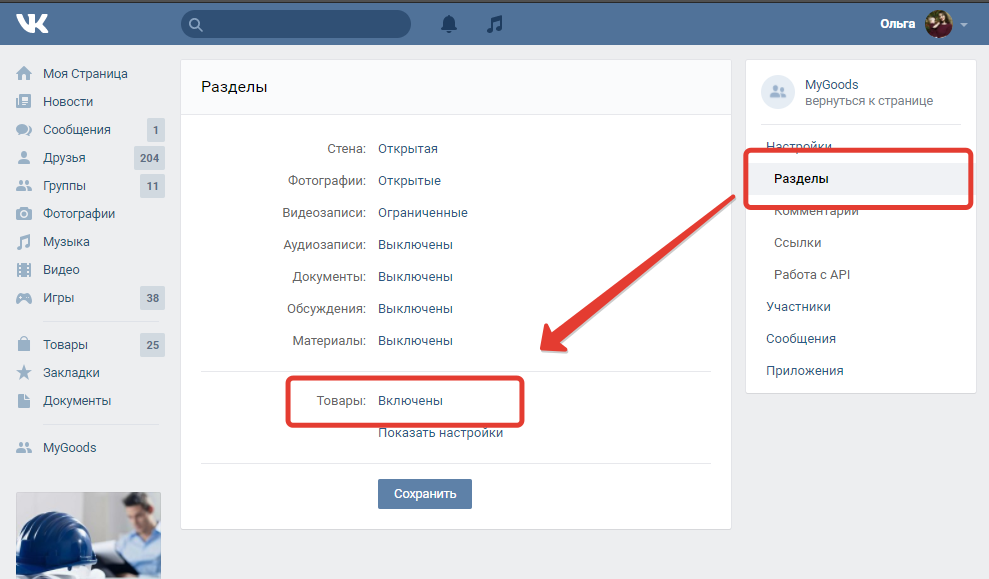 Друзья моих друзей – мои друзья
Друзья моих друзей – мои друзьяОдин из способов выбора людей для френдинга – находить тех, с кем у вас много общих друзей. Этот способ работает за счет эффекта толпы: «Все побежали, и я побежал». Люди думают примерно так: «Раз уже так много моих знакомых доверяет этому человеку, то и я могу доверять».
- Зайти в раздел «Мои друзья» на сайте vk.com
- Перейти на вкладку «Все друзья»
- Нажать на кнопку «Поиск друзей»
Под блоком с кнопками других социальных сетей (через которые вы, кстати, тоже можете поискать друзей) вы увидите подзаголовок «Возможные друзья». В этот список попадают как раз люди, имеющие с вами хотя бы одного общего друга (чем выше пользователь в списке, тем больше у вас с ним общих друзей):
Вы можете френдить их, нажимая на кнопку «Добавить в друзья». Чем больше у вас уже есть друзей, тем шире этот список.
Способ 4. Размещайте информацию о себе в других группах
На сайте vk.com тысячи групп и их ответственные администраторы ежедневно работают над ростом их численности. Сотрудничество с ними может оказаться взаимовыгодным и принести вам новых клиентов.
Сотрудничество с ними может оказаться взаимовыгодным и принести вам новых клиентов.
Выбирайте для размещения информации группы, не являющиеся вашими конкурентами, но при этом работающими с той же целевой аудиторией. Про целевую аудиторию мы рассказывали в уроке 13, поэтому прежде, чем читать дальше, рекомендуем освежить в голове информацию.
Как можно разместить о себе информацию в чужих группах:
1. Опубликовать информацию о себе на стене группы самостоятельно.
Такое возможно только в случае, если у группы открытая стена. Это самый простой, но в то же время наименее эффективный способ. Во-первых, вашу публикацию могут удалить как спам. Во-вторых, она не попадет в новостную ленту подписчиков этой группы, а увидеть они ее смогут, только если зайдут в группу и почитают ее стену.
2. Связавшись с администратором, предложить ему обменяться ссылками на ваши группы.
Этот способ также прост и при этом имеет среднюю эффективность. Чаще всего, если вы правильно выбрали группу для сотрудничества, вам не откажут. Текст обращения может быть примерно таким: «Здравствуйте! Я администратор группы vk.com/name_of_your_groupe. Я бы хотел предложить обмен ссылками с вашей группой vk.com/name_of_other_groupe. Моя посвящена продаже дизайнерских женских блузок, поэтому, я думаю, такой обмен будет выгоден для нас обоих».
Текст обращения может быть примерно таким: «Здравствуйте! Я администратор группы vk.com/name_of_your_groupe. Я бы хотел предложить обмен ссылками с вашей группой vk.com/name_of_other_groupe. Моя посвящена продаже дизайнерских женских блузок, поэтому, я думаю, такой обмен будет выгоден для нас обоих».
Выбирайте для обмена ссылками группы с численностью подписчиков не меньше вашей. Некоторые группы размещают чужие ссылки только на платной основе. Подходит ли вам это – решайте сами.
Раздел со ссылками расположен на странице группы в правой части, ниже аватара и списка участников группы. В нем можно разместить ссылки на любую страницу в интернете, в том числе на группы сайта «Вконтанте»:
Добавлять ссылки в этот раздел может только администратор группы. Для этого у него рядом с заголовкам раздела есть специальная кнопка:
Если у вас пока нет ни одной ссылки, то этот раздел будет выглядеть так:
Нажав на «Добавить ссылку», вы перейдете на соответствующую страницу. Введите ссылку в специальное поле и нажмите на кнопку справа от него:
Введите ссылку в специальное поле и нажмите на кнопку справа от него:
После того, как вы все сделали и нажали «Добавить», список ссылок будет выглядеть так:
А блок на главной странице группы так:
Вы можете добавлять сколько угодно ссылок, но на главной странице группы будет показано только пять, а остальные будут показаны в всплывающем окне при нажатии на кнопку «Ссылки».
Обязательно время от времени проверяйте, «живы» ли еще группы, ссылки на которые вы разместили, а также присутствует ли у них до сих пор ссылка на вашу группу.
3. Связавшись с администратором, предложить ему обменяться публикациями на стенах ваших групп
Этот способ несколько сложнее предыдущих, зато обладает более высокой эффективностью. Вам нужно связаться с администратором заинтересовавшей вас группы и предложить ему:
- сделать перепосты каких-либо записей друг друга на своих стенах (о том, как делать перепост в группу, см. урок 16.
- Или разместить на стенах групп публикации, содержащую ссылки на группы друг друга
Как вы уже знаете, публикации на стене от имени администратора группы попадают в новостную ленту ее подписчиков.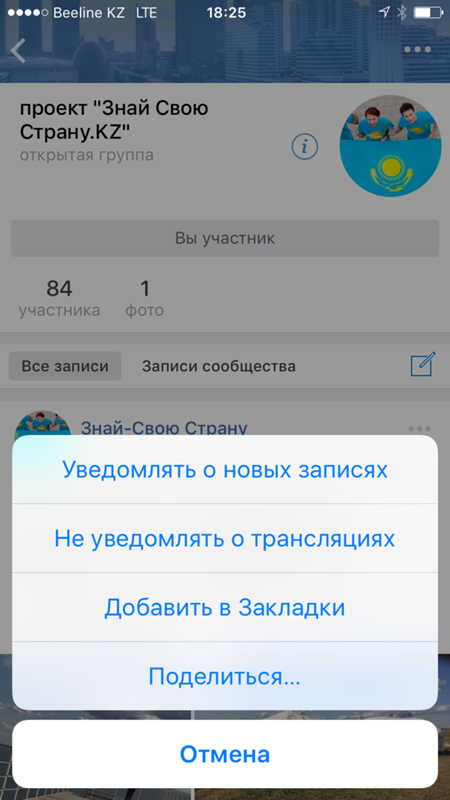 Этим и обусловленна эффективность данного метода. На перепостах подробно останавливаться не будем, т.к. им уже был посвящен отдельных урок. Зато кратко расскажем о том, как размещать на стене группы публикацию со ссылкой на группу партнера.
Этим и обусловленна эффективность данного метода. На перепостах подробно останавливаться не будем, т.к. им уже был посвящен отдельных урок. Зато кратко расскажем о том, как размещать на стене группы публикацию со ссылкой на группу партнера.
Обычно это выглядит так: вы публикуете интересный отрывок информации из группы своего партнера, а затем предлагаете читателю перейти на его страницу, чтобы посмотреть продолжение. Чтобы дать ссылку на другую группу на стене на сайте vk.com, необходимо оформить ее следующим образом:
Где club20831814 (не забудьте знак @ в начале!) – короткий адрес группы, на которую вы ссылаетесь. Короткий адрес – это то, что расположено после «vk.com/», когда вы открываете главную страницу группы в браузере.
Текст, заключенный в скобки – это текст, который и будет ссылкой на группу. После нажатия «Отправить» у нас получилось:
Для того чтобы с вами охотнее согласились сотрудничать, максимально упростите процесс публикиции вашему партнеру: подготовьте ему текст со всеми ссылками. Пусть ему останется только скопировать и вставить вашу заготовку в окошко ввода сообщения и нажать кнопку «Отправить».
Пусть ему останется только скопировать и вставить вашу заготовку в окошко ввода сообщения и нажать кнопку «Отправить».
Как и в случае с обменом ссылками, выбирайте для сотрудничества группы с численностью подписчиков не меньше вашей. Некоторые группы размещают чужие публикации или перепосты на платной основе. Пользоваться ли этой возможностью – также решайте сами.
Ну а в следующий раз мы продолжим разговор о дополнительных способах приглашения людей в группу и расскажем о проведении конкурсов через сайт «Вконтакте».
Советуем почитать: 10 инструментов для бизнеса в ВКонтакте.
Домашнее задание:
Попросите ваших подписчиков рассказать о группе друзьям. Воспользуйтесь поиском по друзьям друзей и зафрендите 40 человек из этого списка. Найдите 4-5 групп, в которой могла бы быть ваша целевая аудитория и напишите их администраторам личные сообщения с предложениям обменяться ссылками на группы друг друга в соответствующих разделах, а также публикациями на стенах сообществ. Оцените результаты проделанной работы.
Оцените результаты проделанной работы.
Как добавить не друзей в закрытую группу Facebook
С почти 2 миллиардами активных пользователей Facebook стал частью нашей жизни, которую мы не можем игнорировать. На крупнейшей платформе социальных сетей обслуживается все, от нашей личной жизни до профессиональной вежливости. Для этого нам часто нужно добавить не друзей в закрытую группу Facebook, чтобы мы могли иметь плодотворное взаимодействие с ними .
Однако, если вы не знаете, как добавить не друзей в закрытую группу Facebook, мы скажем, не волнуйтесь. В этой статье мы расскажем вам, как их добавить, с помощью пошаговых инструкций. Мы также расскажем вам об их преимуществах, поэтому давайте начнем с того, как вы можете добавить их без лишних слов.
Содержание
- Способы добавить не друзей в закрытую группу Facebook
- Способ №1: Отправить приглашение в личное сообщение
- Способ №2: Разместить ссылку на приглашение в другие открытые группы -Друзья закрытой группы Facebook
- Шаг №1: Войдите/откройте свою учетную запись Facebook
- Шаг №2: Найдите и откройте группу, которую хотите добавить
- Шаг №3: Добавьте/пригласите с помощью трех разных способов
- Шаг № 4: Дождитесь их одобрения
- Шаг № 5: Общайтесь с ними
- Преимущества добавления не друзей в закрытую группу Facebook
- Подведение итогов
Способов добавить не друзей в закрытую группу Facebook
Мы считаем, что есть два самые простые способы добавить не друзей в закрытую группу Facebook; следующие они.
Метод № 1: Приглашение в личное сообщение
Один из способов добавить не друзей в закрытую группу Facebook — это отправить им личное сообщение с приглашением присоединиться к закрытой группе Facebook. Как только они нажмут на ссылку, ссылка перенаправит их на страницу; там при желании они могут присоединиться к группе. Помните, чтобы не быть жутким, если вы отправляете им сообщение в первый раз.
Способ № 2: опубликовать ссылку-приглашение в другие открытые группы
Еще один способ добавить не друзей в закрытую группу Facebook — опубликовать ссылку-приглашение в другие открытые группы. Открытые группы позволяют любому отслеживать активность, происходящую в них, поэтому при желании вы можете добавить не друзей с помощью этого решения в закрытые группы Facebook. Нажав на пригласительную ссылку, они могут присоединиться одним щелчком мыши.
Действия по добавлению не друзей в закрытую группу Facebook
Теперь, когда вы знаете, как их добавить, давайте поговорим о шагах, необходимых для достижения этого процесса. По нашему мнению, следующие шаги являются наиболее простыми.
По нашему мнению, следующие шаги являются наиболее простыми.
Шаг №1: Войдите/Откройте свою учетную запись Facebook
Первый шаг к выполнению каких-либо действий в вашей учетной записи Facebook — это вход в систему или открытие приложения. После того, как он открыт, следующая вещь, на которой вы должны сосредоточиться, — это позволить ему полностью загрузиться. Если вы попытаетесь ускорить его интерфейс, не дав ему полностью загрузиться, существует огромная вероятность того, что ваш веб-сайт может зависнуть или приложение может аварийно завершить работу. Поэтому, если вы хотите избежать этого разочаровывающего опыта, дайте ему загрузиться.
Шаг № 2. Найдите и откройте группу, которую хотите добавить
Второй шаг — найти и открыть группу, в которую вы хотите добавить своего недруга. После того, как вы открыли закрытую группу Facebook, там вы найдете кнопку « Пригласить »:
- Нажмите кнопку « Пригласить ».
- Выберите « Пригласить по ссылке », чтобы пригласить не друзей.

- Еще раз выберите « Пригласить по ссылке ».
- Скопировать ссылку в буфер обмена.
Шаг № 3. Добавление/приглашение тремя разными способами
Теперь вы можете добавить своих не друзей в закрытую группу Facebook, используя ссылку. Вам решать, как вы поделитесь ссылкой. Мы предоставили вам два вышеуказанных метода, но вы также можете, например, отправить ссылку по электронной почте.
Шаг № 4: Дождитесь их принятия
После того, как вы выберете любой из трех способов, Facebook от вашего имени отправит им приглашение присоединиться к закрытой группе Facebook. Вы не можете напрямую добавлять кого-либо в закрытую группу из-за соображений конфиденциальности. Вот почему отправляется приглашение, и когда они его принимают, они становятся частью закрытой группы.
Шаг № 5. Общайтесь с ними
После того, как они присоединятся к закрытой группе, вы сможете взаимодействовать и общаться с ними через сообщения группы. Или вы можете добавить их в друзья и пообщаться в личном сообщении, если хотите поговорить личного характера.
Или вы можете добавить их в друзья и пообщаться в личном сообщении, если хотите поговорить личного характера.
Преимущества добавления не друзей в закрытую группу Facebook
Мы выделили некоторые из лучших преимуществ, которые вы получите, добавив не друзей в закрытую группу Facebook, чтобы побудить вас сделать это. Пройдите их, и вы скоро поймете, почему вы должны это делать, и извлечете из этого удивительные личные выгоды.
- Вы расширяете свой круг.
- Люди подвергаются воздействию групп, которые приносят им пользу.
- Разнообразие мнений улучшает ваш и чужой опыт обучения.
- В награду вас добавят в другие полезные группы.
- Помощь другим — это действие, приносящее удовлетворение душе.
Подведение итогов
Назвать Facebook отцом-основателем современного мира социальных сетей не будет неверным утверждением. В конце концов, это была первая платформа, набравшая один миллиард активных пользователей, и в настоящее время они удвоили это количество.
Все, от социального взаимодействия до профессиональных отношений, обрабатывается на Facebook. Нам иногда нужно добавлять незнакомцев в закрытые группы Facebook
Вот почему мы предоставили вам достаточную информацию по теме в этой статье. Хотите ли вы узнать, как вы можете добавить их или преимущества, которые вы получите, добавив их. Мы рассмотрели все это.
Как добавить друзей в Spotify (с Facebook или без)
Делитесь любимой музыкой с любимыми людьми
Spotify продолжает добавлять в приложение социальные функции, превращая его из простого музыкального плеера в платформу для социальных сетей. Если вы хотите слушать музыку вместе со своими друзьями, вы можете добавить их в Spotify.
Есть несколько способов добавить друзей в Spotify, как с Facebook, так и без него. Эта статья покажет вам, как найти, добавить и удалить друга в Spotify.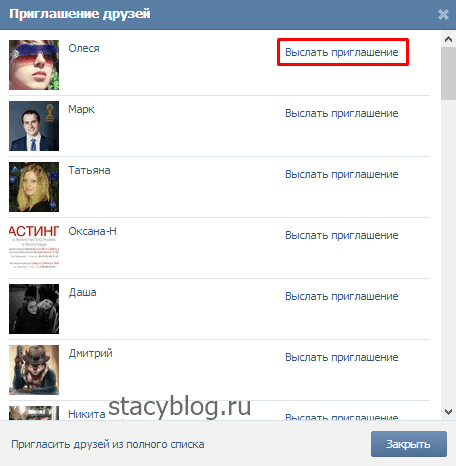
Содержание
Зачем добавлять друзей в Spotify?
В приложении Spotify довольно много социальных функций. Share from Spotify позволяет вам делиться ссылками на песни, которые вы слушаете. Групповые сеансы на динамике позволяют нескольким пользователям присоединиться к сеансу и контролировать, какие песни Spotify будут воспроизводиться дальше (доступно только для пользователей Spotify Premium). Печально известный Spotify Wrapped дает вам обзор музыки и жанров, которые вы чаще всего слушали в течение года, и вы также можете поделиться своими любимыми исполнителями с друзьями в Интернете.
Также есть очевидные функции, такие как совместные списки воспроизведения, которые позволяют создавать списки воспроизведения музыки или подкастов Spotify с несколькими людьми. Наконец, есть возможность подписаться на друзей в Spotify, чтобы обмениваться любимыми песнями и следить за прослушиванием друг друга в приложении. Вы можете найти это действие в разделе «Действия друзей» или «Сообщество» приложения Spotify.
Как включить опцию активности друзей
Friend Activity позволяет вам заглянуть в музыкальные предпочтения ваших друзей в Spotify. Эта функция включена в приложении Spotify по умолчанию.
Если вы только что установили Spotify и вам нужна помощь в поиске раздела «Активность друзей» на боковой панели справа, попробуйте увеличить окно Spotify и посмотреть, появится ли оно. Если вы все еще не можете найти его, вам нужно включить эту функцию вручную. Для этого выполните следующие действия.
- Откройте Spotify и войдите в свою учетную запись Spotify.
- Под изображением вашего профиля и именем пользователя Spotify выберите стрелку вниз, чтобы открыть меню.
- В меню выберите «Настройки» > «Экран» > «Смотрите, во что играют ваши друзья».
Теперь вы можете видеть активность ваших друзей в правой части экрана. Если вы также хотите поделиться с ними своей активностью прослушивания, вернитесь в меню Spotify и перейдите по пути «Настройки»>
«Социальные сети»> «Поделиться моей активностью прослушивания в Spotify».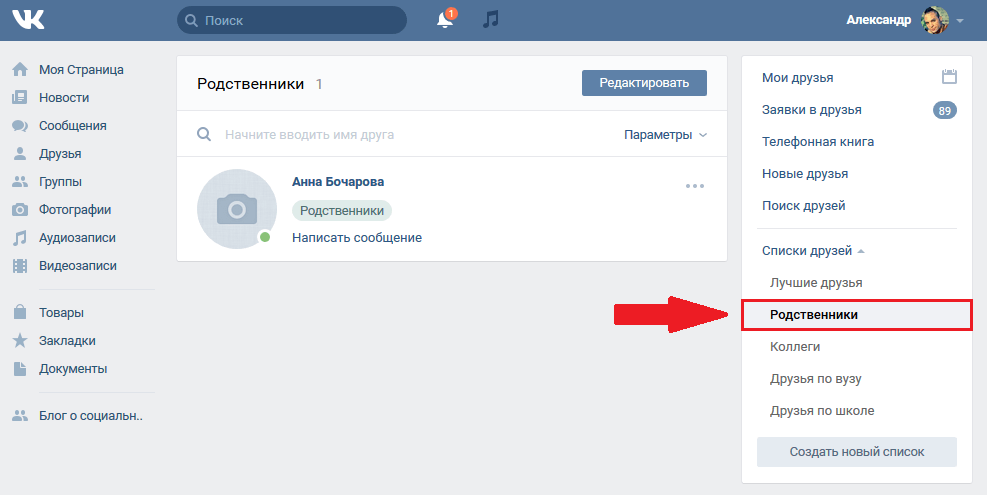
Как добавить друзей в Spotify с помощью Facebook
Чтобы заполнить раздел «Активность друзей» в Spotify, вам необходимо добавить друзей в свой профиль Spotify. Проще всего это сделать с помощью Facebook. Инструкции для этого различаются в зависимости от используемого устройства.
Как подключить Spotify к Facebook
Выполните следующие действия, чтобы связать свою учетную запись Spotify с учетной записью Facebook в мобильном приложении. Шаги одинаковы как для Android, так и для iOS.
- Откройте приложение Spotify на своем смартфоне.
- В верхнем левом углу выберите значок шестеренки, чтобы открыть Настройки.
- Вы будете перенаправлены на Facebook, где вам нужно ввести свои данные для входа в Facebook, чтобы войти в свою учетную запись.
Выполните следующие действия, чтобы подключить Spotify и свою учетную запись Facebook в настольном приложении.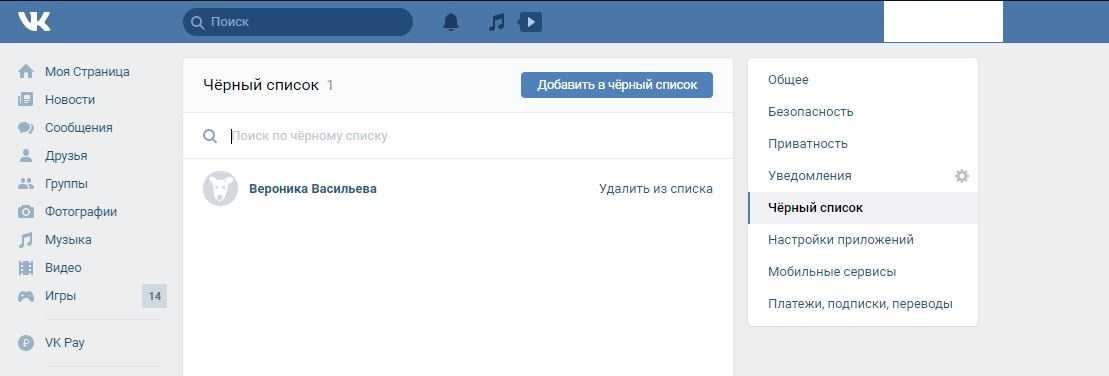
- Откройте настольное приложение Spotify на своем компьютере.
- В правом верхнем углу главного экрана приложения рядом с действием «Друг» выберите параметр «Добавить друзей».
- Затем Spotify попросит вас подключиться к Facebook. Выберите эту опцию для подтверждения.
- В окне Facebook введите данные для входа, чтобы войти в свою учетную запись Facebook.
После синхронизации вашей учетной записи Spotify с Facebook эти настройки применяются ко всем платформам, включая веб-плеер и мобильное приложение.
Как добавить друзей из Facebook в Spotify
Теперь, когда ваши учетные записи подключены, вы можете добавлять друзей из Facebook в Spotify. Чтобы найти друзей в мобильном приложении, выполните следующие действия.
- В мобильном приложении Spotify выберите «Дом» в левом нижнем углу экрана, чтобы открыть домашнюю страницу.
- Затем выберите значок шестеренки, чтобы открыть настройки.

- Выберите «Просмотр профиля» в верхней части экрана.
- Выберите значок «Дополнительные параметры» (три горизонтальные точки для iPhone или три вертикальные точки для Android).
- Выберите Найти друзей.
Вы можете выбрать друзей, которых хотите добавить вручную, из списка друзей и нажать кнопку «Подписаться» рядом с их именем или выбрать «Подписаться на всех».
Если вы используете настольное приложение, вот как добавить своих друзей из Facebook на свой компьютер.
- В настольном приложении Spotify найдите панель «Действия друзей» в правой части экрана.
- Выберите Добавить друзей в верхней части панели. Spotify покажет вам, сколько ваших друзей из Facebook используют Spotify.
- Вы можете добавлять своих друзей из списка по одному или использовать окно поиска, чтобы найти конкретного человека по имени.
Как добавить друзей в Spotify без Facebook
Если у вас или друзей, которых вы хотите добавить, нет учетных записей Facebook, вы можете использовать другой метод, чтобы подписаться на них в этой службе потоковой передачи музыки. Этот метод также работает для тех, кто не хочет синхронизировать Spotify со своими учетными записями Facebook.
Этот метод также работает для тех, кто не хочет синхронизировать Spotify со своими учетными записями Facebook.
Если имя вашего друга не является общепринятым, вы можете просто использовать его имя для поиска профиля этого друга в Spotify. Для этого выберите «Поиск» в приложении Spotify, затем введите имя в строке поиска в верхней части экрана. Если имя достаточно уникально, аккаунт вашего друга появится в топе результатов.
Если его там нет, выберите «Профили» и прокрутите вниз, чтобы узнать, сможете ли вы найти своего друга среди всех профилей с таким именем.
Если это по-прежнему не работает, вам нужно найти имя пользователя вашего друга, чтобы добавить его в список друзей Spotify.
Как добавить друзей в Spotify по имени пользователя
Добавить друга в Spotify по имени пользователя очень просто. Вам просто нужно ввести его имя пользователя в строку поиска и выбрать его профиль из списка результатов. Однако теперь ваш друг может знать свое имя пользователя, поскольку оно не отображается на главном экране их приложения Spotify.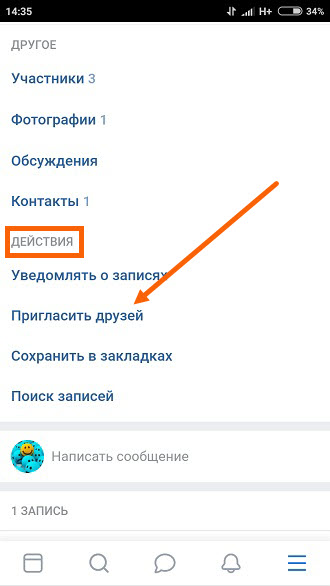 Сначала вам нужно показать им, как найти и поделиться своим именем пользователя Spotify.
Сначала вам нужно показать им, как найти и поделиться своим именем пользователя Spotify.
Чтобы найти свое имя пользователя Spotify на рабочем столе, выполните следующие действия.
- Откройте Spotify и выберите стрелку вниз под своим именем пользователя в верхней части экрана.
- В раскрывающемся меню выберите Учетная запись.
- Это приведет вас на веб-страницу с информацией о вашей учетной записи Spotify. Здесь вы найдете свое имя пользователя Spotify.
- Скопируйте имя пользователя и вставьте его в строку поиска Spotify, чтобы найти учетную запись, которой принадлежит это имя пользователя.
Чтобы найти имя пользователя Spotify на мобильном устройстве, выполните следующие действия.
- Откройте Spotify и выберите значок шестеренки, чтобы открыть настройки.
- Под изображением профиля выберите «Просмотреть профиль».
- Выберите значок с тремя точками, чтобы открыть меню учетной записи Spotify.

- Выберите «Общий доступ» > «Копировать ссылку».
- Эта ссылка будет содержать ваше имя пользователя и вести к вашей учетной записи Spotify.
Как удалить друга в Spotify
Если вы по ошибке добавили кого-то в список друзей Spotify или передумали подписываться на кого-то, вы можете удалить его из списка друзей парой щелчков мыши.
- Найдите друга, от которого хотите отписаться, в Spotify, используя раздел приложения «Активность друга».
- Выберите их имя, чтобы открыть их страницу Spotify.
- На их странице выберите значок с тремя точками рядом с подпиской.
- В раскрывающемся меню выберите Отменить подписку. Либо нажмите кнопку «Подписки», чтобы отписаться от них.
Когда слово «Подписки» меняется на «Подписываться», это означает, что вы больше не подписаны на этого человека, и он не будет отображаться в разделе «Действия друзей».
Поделитесь своими любимыми треками с любимыми людьми
Независимо от того, хотите ли вы подключить свою учетную запись Facebook к Spotify или нет, вы все равно можете добавить своих друзей в Spotify, чтобы делиться с ними своими музыкальными плейлистами.


 aliexpress.com— запчасти для стиральных машин
aliexpress.com— запчасти для стиральных машин